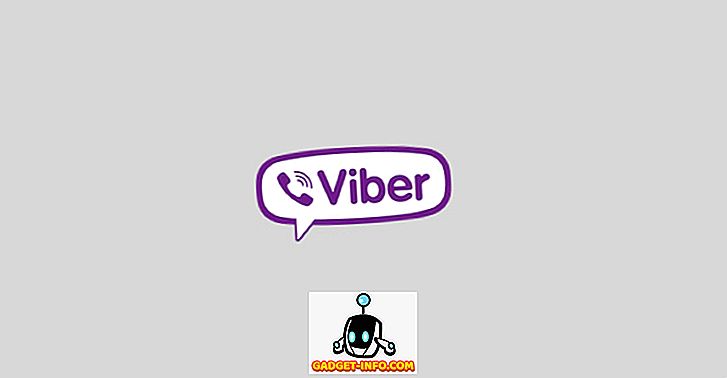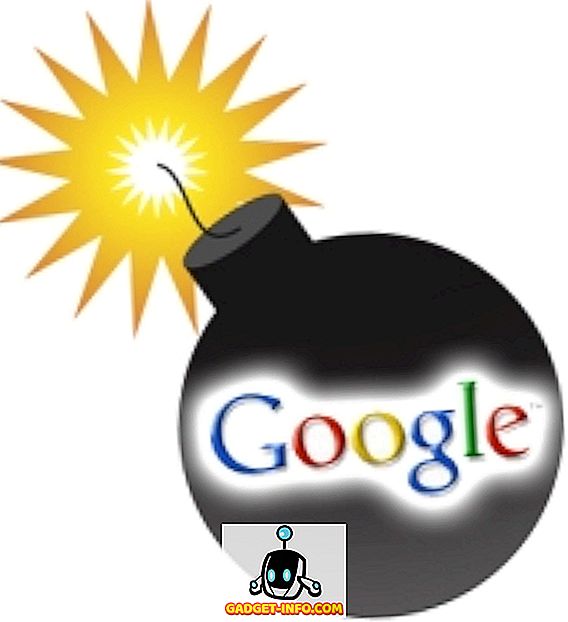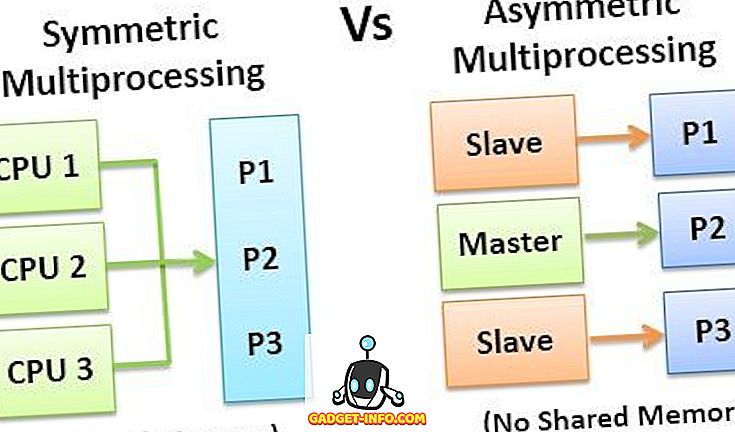Све више произвођача Андроид паметних телефона прихватају навигацијске типке на екрану умјесто хардверских типки. Најновији Андроид брендови, укључујући ЛГ Г6 и Самсунг Галаки С8, су примарни примери овог феномена. Иако немам никаквих проблема са дугмадима на екрану, потребно је мало даље од лепоте прелепог екрана. Такође, неки корисници сматрају да је његово стално присуство мало досадно, посебно у одређеним апликацијама. Ако сте један од тих корисника и тражите начин да их сакријете, имате среће. То није све, чак можете да сакријете статусну траку за потпуно активан режим на вашем Андроид паметном телефону. Дакле, ево како можете омогућити имерзивни режим на било којем Андроид уређају без роот приступа:
Предуслови за омогућавање "Иммерсиве Моде"
Ево неколико ствари које морате да урадите да бисте добили пречицу "Иммерсиве Моде" у брзом подешавању на Андроид паметном телефону:
1. Омогућавање Девелопер Оптионс и УСБ дебуггинг
Ово је најлакши део туторијала и вероватно је многи од вас већ знају. Они од вас који то још нисте урадили, само пратите ову путању, Абоут Пхоне-> Буилд Нумбер и ставите је на врх 5-6 пута. Ово омогућава опције за развојне програмере. Сада идите на Девелопер Оптионс и омогућите “УСБ Дебуггинг” .

2. Инсталирање апликације "Схортцуттер" из Гоогле Плаи продавнице
Потребна вам је апликација Схортцуттер да бисте добили преклопни режим. То је бесплатна апликација и можете је инсталирати из Гоогле Плаи продавнице.
3. Инсталирање Андроид Дебуг Бридге (АДБ)
Андроид Дебуг Бридге или "АДБ" је алат за командну линију који вам омогућава да комуницирате и контролишете свој Андроид уређај са рачунара. Постоје разне методе за инсталирање АДБ-а за МацОС и Виндовс. Делимо најједноставнији начин да инсталирамо АДБ за обе платформе:
Инсталација АДБ-а на Мац
Прво, отворите Терминал на свом Мац-у. Сада налепите следећу команду и притисните ретурн / ентер.
/ уср / бин / руби-е "$ (цурл -фсСЛ //рав.гитхубусерцонтент.цом/Хомебрев/инсталл/мастер/инсталл)":
Сада налепите следећу команду. Ово ће инсталирати АДБ на ваш Мац.
брев каск инсталирати андроид-платформ-тоолс
Инсталација АДБ-а на Виндовс
Да бисте инсталирали АДБ на Виндовс, идите на Андроид СДК страницу за преузимање и померите се до дна. Кликните на линк приказан на слици и преузмите зип датотеку. Извуците зип датотеку и покрените .еке датотеку. Искључите све осим "Андроид СДК платформе-алате" и кликните на инсталацију. Ово ће инсталирати АДБ алат на ваш ПЦ.

Омогућавање широко увученог режима рада система
- Да бисте проверили да ли је све у реду, отворите Терминал или Цомманд Промпт и покрените следећу команду:
адб девицес
2. Након извршавања наредбе, требали бисте видјети уређај у терминалу с јединственим алфанумеричким кодом и ријечју “уређај” као на слици. Сада, идите у схелл режим тако што ћете откуцати “адб схелл” у командној линији и притиснути ретурн / ентер.
3. Затим унесите следећу команду да бисте апликацији Схортцуттер дали потребну дозволу.
пм грант цом.леедроид.схортцуттер андроид.пермиссион.ВРИТЕ_СЕЦУРЕ_СЕТТИНГС


5. Затим ћете пронаћи плочу „Иммерсиве Моде“ у панелу Куицк Сеттингс . Ако не видите икону, кликните на икону „Наручи дугме“ и само повуците и испустите икону да бисте је додали на панел за брзе поставке. Сада, кад год желите да уђете у режим интеракције, додирните икону и изаберите "Фулл" у искачућем прозору. И воила, ваша навигација и статусна трака ће нестати само тако.

Такође можете да изаберете да сакријете само навигациону траку или статусну траку. Када је омогућен имерзивни режим, можете једноставно превући одоздо или одозго да бисте видели статусну траку или навигациону траку.
Онемогућавање одређених апликација из коришћења Иммерсиве Моде
Постоје одређене апликације које не играју лепо са "Иммерсиве Моде". Хангоутс је један од њих. Наравно, можемо да онемогућимо реактивни режим ручно сваки пут када покренемо апликацију Хангоутс, али где је забава у томе. Постоји начин на који можете онемогућити потопни режим за одређене апликације. Урадићемо ово за Хангоутс овде. Повежите телефон са рачунаром или Мацом и покрените терминал. Уђите у АДБ режим и покрените следећу команду:
постави глобалну полици_цонтрол иммерсиве.фулл = аппс, -цом.гоогле.андроид.талк
Сада када год отворите Хангоутс, имерзивни режим биће подразумевано онемогућен. Можете искључити било коју апликацију користећи ово. Да бисте то урадили, после знака "-" промените путању до апликације за коју желите да онемогућите потопни режим и завршили сте.
Омогућавање имерзивног режима на Андроиду
Тастери за навигацију на екрану вашег Андроид паметног телефона могу почети да вас малтретирају након неког времена. Омогућавање системског имерзивног режима ће вам помоћи да их се отарасите док их у ствари не затребате. Уживат ћете у томе док се крећете кроз феедове друштвених медија или сурфујете вебом. У свакој ситуацији ово је згодна карактеристика. Да ли волите импресивни мод на вашем Андроид паметном телефону? Реците нам све о томе у одељку за коментаре испод.